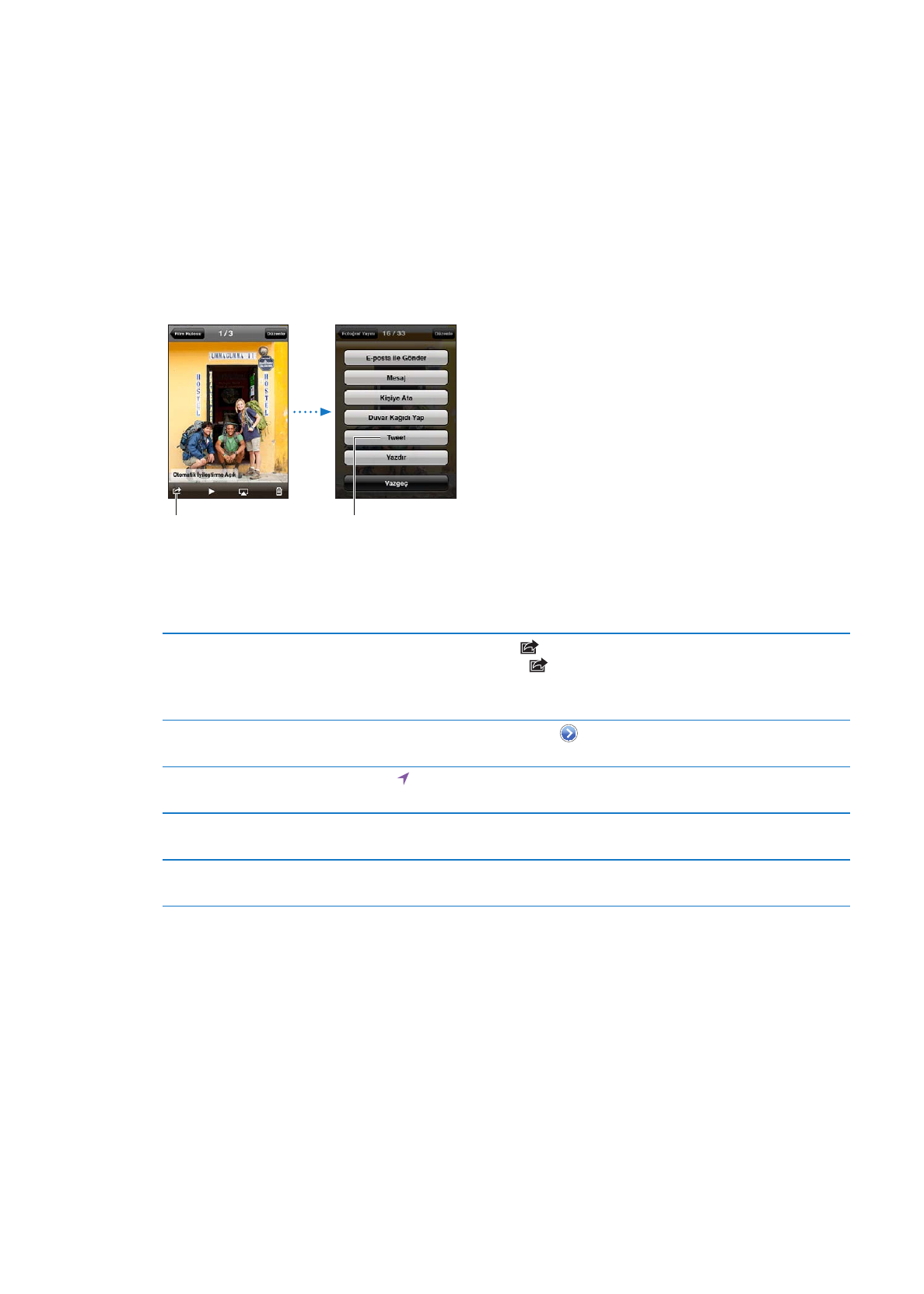
Twitter hesabına giriş yapma veya Twitter hesabı yaratma: Ayarlar > Twitter bölümüne
gidin. Var olan bir hesabın kullanıcı adını ve parolasını girin veya Yeni Hesap Yarat düğmesine
dokunun.
Kamera veya
Fotoğraflar
uygulamasında,
fotoğrafı
tweet ile göndermek için
Eylem düğmesine
dokunun.
Fotoğrafı tweet ile
gönderin.
Fotoğrafı, videoyu veya web
sayfasını tweet ile gönderme
Öğeyi görüntüleyin,
simgesine dokunun ve daha sonra Tweet
düğmesine dokunun.
simgesi görünmüyorsa ekrana dokunun.
Konumunuzu dahil etmek için Konum Ekle’ye dokunun. Ayarlar > Konum
Servisleri bölümünde Konum Servisleri’nin açık olması gerekir.
Harita’daki bir konumu tweet ile
gönderme
Konum iğnesine dokunun,
simgesine dokunun, Konumu Paylaş’a
dokunun ve daha sonra Tweet düğmesine dokunun.
O anki konumunuzu Tweet’e
ekleme
simgesine dokunun. Ayarlar > Konum Servisleri bölümünde Konum
Servisleri’nin açılması gerekir.
Kişilerinize Twitter kullanıcı
adlarını ve fotoğraflarını ekleme
Ayarlar > Twitter bölümüne gidin ve daha sonra Kişileri Güncelle
düğmesine dokunun.
Fotoğraflar veya Safari için
Twitter’ı açma veya kapatma
Ayarlar > Twitter bölümüne gidin.
Tweet yazarken Tweet ekranının sağ alt köşesindeki sayı girebileceğiniz kalan karakter sayısını
gösterir. İlişikler, Tweet’e ait 140 karakterden bir kısmını kullanır.
Tweet göndermek, tarih cetvelinizi görüntülemek, moda konuları aramak ve daha birçok şey
yapmak için Twitter uygulamasını da yükleyip kullanabilirsiniz.
Twitter uygulamasını yükleme: Ayarlar > Twitter bölümüne gidin ve daha sonra Yükle
düğmesine dokunun.
Twitter uygulamasını nasıl kullanacağınızı öğrenmek için uygulamayı açın, Fazlası düğmesine
(…) dokunun, Hesaplar ve Ayarlar (Accounts & Settings) düğmesine dokunun, Ayarlar’a
(Settings) dokunun ve daha sonra Kılavuz’a (Manual) dokunun.
33
Bölüm 3
Temel Konular